Зазвичай екран на телефонах гасне, якщо телефон не використовується. Ця функціявстановлена виробником з метою економії заряду батареї: діючий дисплей – один із найсерйозніших споживачів енергії.
Сучасні смартфони мають ще одну важливу властивість – їхній екран автоматично гасне, коли його підносять до вуха під час розмови. Причому в даному випадку не тільки відключається екран, а й відключається реакція сенсорних кнопок, щоб той, хто говорить, випадково не натиснув їх, торкнувшись щокою або вухом.
Як зробити, щоб екран телефону не вимикався під час читання?
Проблеми виникають, якщо тайм-аут, встановлений виробником для відключення екрана та переведення телефону в сплячий режим, занадто малий або екран відключається під час читання, перегляду сторінок у браузері або відео. На щастя, час таймууту зазвичай можна змінити в установках телефону.
У різних моделяхта версіях операційних системця опція може називатися по-різному. Зазвичай у меню є розділ «Дисплей»або «Екран», саме там логічно подивитися, чи має вимикатися підсвічування та встановити час, через який це відбувається. Іноді цю функцію мають у розділі Батареяде йдеться про режим економії заряду.
Ще одна функція, яку можна налаштувати в сучасних телефонах, – це вказати ті програми, в яких екран не згасатиме, навіть якщо користувач не робить жодних дій протягом тривалого часу. Зазвичай такий режим встановлюють для відеоплеєрів, читалок.
Якщо екран гасне під час розмови та розблокувати його неможливо
У нормальному стані екран телефону автоматично вимикається, коли його підносять до вуха. Забезпечує цю функцію датчик наближення, який реагує на затемнення частини екрана під час виклику або розмови.
Однак буває так, що ви не підносите телефон до вуха, використовуючи гучний зв'язок або просто спостерігаючи за викликом, коли абонент довго не відповідає. І раптом екран гасне і телефон перестає реагувати на дотики сенсорним кнопкам. Це означає, що помилково спрацював датчик наближення. Чому так відбувається?
Перша причина є банальною. Ви могли б випадково закрити його пальцем або іншим предметом. Іноді для чутливого датчика достатньо, навіть якщо на нього впаде тінь на яскравому сонці. Заберіть усі предмети з екрана – він повинен розблокуватись. У будь-якому випадку блокування екрана знімається, коли закінчиться розмова.
Якщо такі помилкові спрацьовування датчика трапляються часто і без видимої причиниотже, він вийшов з ладу. І тоді єдиний вихід – вирушити до сервісного центру.
Екран гасне під час гри або роботи деяких програм
Ще однією причиною раптового вимикання екрана, коли телефон не реагує ні на які дії користувача, крім перезавантаження, може стати програма, що «зависла».
Якщо раптове вимкнення екрана сталося в такій ситуації, слід почекати. Зазвичай через пару хвилин телефон оживає та з'являється повідомлення «Додаток перестав відповідати і було відключено»чи подібне.
Відмова програм може виникати через помилки в самому додатку або нестачі оперативної пам'яті. Спробуйте перед запуском цієї програми звільнити пам'ять телефону, відключивши працюючі «у фоні» програми.
Якщо часто повторюється помилка, напишіть розробнику. Можливо, цього додатка доведеться позбутися, якщо розробник не готовий оперативно виправити «баг».
Інші причини раптового відключення екрану
Гасне екран і в тому випадку, якщо в телефоні стався збій програмного забезпечення, а також через несправності «заліза». Найчастіше «винуватцями» стають несправності самого дисплея чи процесора.
Якщо описані вище способи не допомагають і екран телефону гасне, як і раніше, у сервісному центрі можуть з'ясувати причину і запропонувати перепрошивку або заміну деталей, що вийшли з ладу. Втім, нерідко дисплей сучасний смартфонможе коштувати стільки, що вигідніше виявляється купити новий телефон.
Іноді виникає потреба вимкнути монітор, не вимикаючи комп'ютер. Причини бувають різними, наприклад, ви включили музику і монітор вам більше не потрібен або вам потрібно відійти від комп'ютера на 15 хвилин. Комбінація гарячих клавіш WIN+L заблокує вам комп'ютер, але дисплей залишиться увімкненим і вимкнеться тільки після часу вказаного в налаштуваннях енергозбереження.
Перше, що спадає на думку це натиснути кнопку живлення на моніторі. Цей спосіб не завжди зручний, до того ж доведеться натискати її ще раз, щоб увімкнути його назад. До того ж іноді цей спосіб взагалі не доступний, наприклад, кнопка не працює або у вас ноутбук. З ноутбуками, окрема історія, вони мають для цього комбінація клавіш Fn+F* (F* - різна у різних моделях), але у деяких ноутбуках вона відсутня.
Тому заблокувати комп'ютер та відключити монітор однією дією буває досить зручно. Тільки, на жаль, штатними засобами Windowsтаке зробити не вийде. Можна лише налаштувати період бездіяльності, після якого монітор відключиться, а хочеться мати можливість гасити екран у будь-який момент. Тому доведеться скористатися сторонніми програмами.
Рекомендуємо скористатися крихітною безкоштовною утилітою Nircmd, що не потребує встановлення. Просто скачайте та розпакуйте архів у будь-яке зручне місце на жорсткому диску. Є версія для x-32 та x-64 версій Windows. Тепер щоб вимкнути монітор можна піти кількома шляхами, але найзручніший, щоб надалі легко гасити дисплей, це створити спеціальний ярлик. Створіть ярлик на файл nircmd.exe одним із описаних способів і додайте наприкінці такі параметри: monitor off.
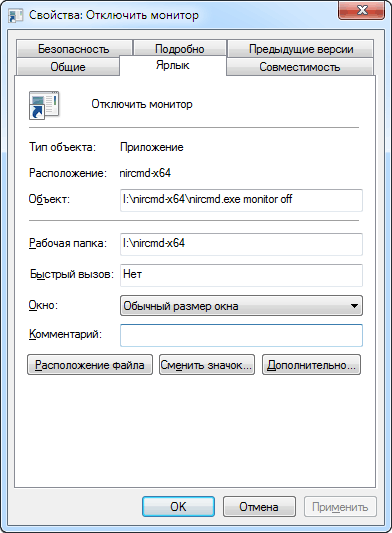
Тепер якщо його запустити, то монітор згасне, а якщо поворушити мишкою або натиснути будь-яку клавішу на клавіатурі увімкнеться назад. Можна гасити монітор не згортаючи все відкриті вікнаЩоб дістатися до ярлика, достатньо у властивостях створеного ярлика вказати бажану комбінацію клавіш.
Тепер після натискання цієї комбінації клавіш монітор перейде в черговий режим, що власне і потрібно. Залишилося навести трохи лиску. Значок ярлика досить непоказний, що вийшла за замовчуванням, щоб це виправити, зайдемо у властивості ярлика і натиснемо кнопку «Змінити значок». Вибираємо потрібний із запропонованих або призначаємо будь-який інший присутній у комп'ютері.
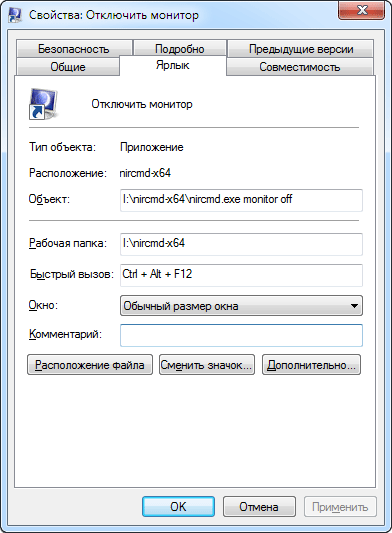
Блокування комп'ютера та вимкнення монітора в один клік
Залишилося не вирішеним питання, як одночасно заблокувати комп'ютер та погасити монітор, щоб захистити свій комп'ютер від цікавих очей. Адже якщо спочатку заблокувати комп'ютер, то не вийде вимкнути програмний дисплей, а якщо спочатку вимкнути монітор, то натискання WIN+L увімкне його назад. Виходів із цієї ситуації є два.
Можна скористатися заздалегідь затримкою у виконанні вимикання монітора. Для цього у властивостях ярлика потрібно ввести додатковий параметрі вся команда виглядатиме приблизно так:
I:\nircmd-x64\nircmd.exe cmdwait 3000 monitor off
де 3000 – це затримка в мілісекундах. Тепер якщо просто запустити ярлик, то через 3 секунди вимкнеться монітор, а якщо в цей період натиснути на клавіатурі комбінацію клавіш WIN+L, то заблокується заодно і комп'ютер. Затримку можна вибрати довільно на власний смак.
Другий спосіб передбачає створення командного файлу. У ньому буде всього два рядки коду, шляхи природно у кожного будуть свої.
I:\nircmd-x64\nircmd.exe lockws I:\nircmd-x64\nircmd.exe cmdwait 1500 monitor off
Тепер якщо запустити цей командний файлабо ярлик на нього, то ми однією дією відразу блокуємо комп'ютер і вимикаємо дисплей, а затримка стане в нагоді, щоб встигнути прибрати руки з мишки та клавіатури.
Насамкінець хочемо відзначити, що Nircmd багатофункціональна утиліта і вміє виконувати велику кількість інших дій. Якщо просто погасити дисплей вам нудно, то можете скористатися командою «screensaver», яка запустить штатний скринсейвер. Про решту її можливостей можна прочитати у файлі довідки.
Доброго дня шановні читачі сайту, сьогодні поділюся однією цікавою ідеєю, яку зовсім нещодавно знайшов. Вже давно так склалося, мабуть ще з часів активного використанняторентів, що я майже не вимикаю комп'ютер. Він у мене тижнями без перезавантаження працює. Друзі мають доступ до , так що він стоїть не дарма. Але при такому режимі роботи є один великий мінус - монітор у мене занадто яскравий і засипати під цей ліхтар вкрай не зручно.
Так що я задумався, якщо є автоматичний таймер вимикання екрана, має бути і команда, яка це робить примусово. Як виявилося, засобами стандартної командного рядкаце зробити нереально, що на мій погляд дуже безглуздо з боку Microsoft. У результаті найчастіше гугляться дві програми якась DisplayOff, яка вимикає монітор і дозволяє його потім увімкнути тільки з певної кнопки, та NirCmd,яка вимикає монітор так само, як коли б пройшов таймер бездіяльності комп'ютера і ось це те, що мені потрібно. Повний списоктого, що вміє ця маленька, але потужна утиліта ви можете подивитися на оф.сайті творця, там дуже багато цікавого. А я вам розповім, як домогтися відключення монітора.
Інструкція
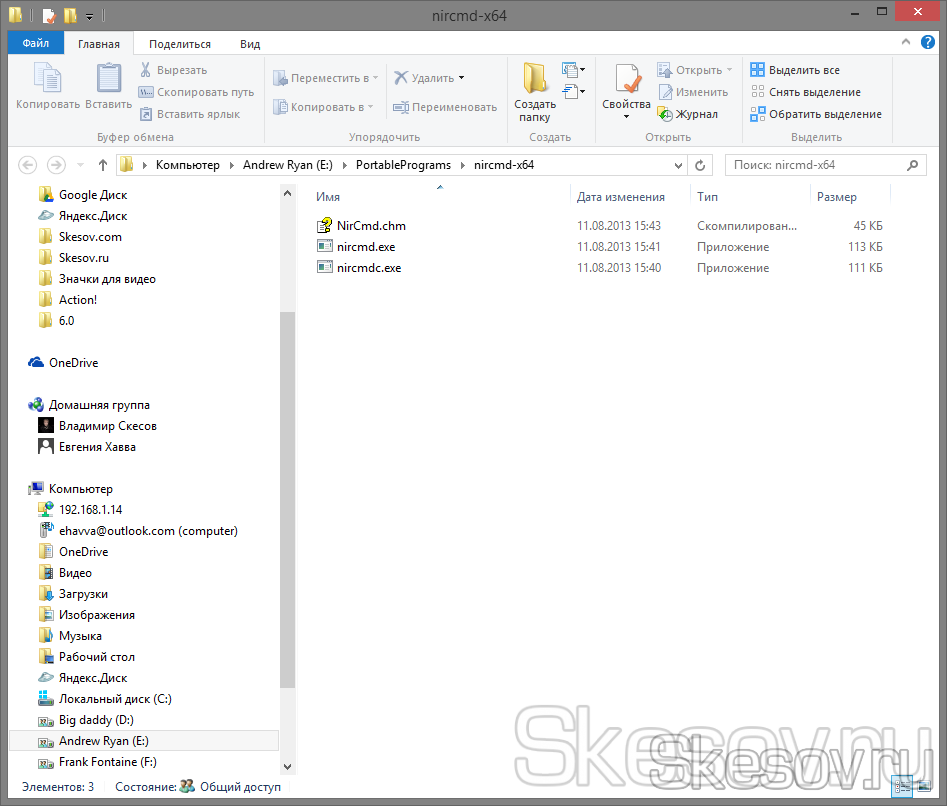
На цьому все. Сподіваюся, ця стаття виявилася вам корисною, натисніть одну з кнопок нижче, щоб розповісти про неї друзям. Також підпишіться на оновлення сайту, ввівши свій e-mail у поле праворуч або підписавшись на групу у Вконтакті.
Багато користувачів стикаються з проблемою, коли телефон або планшет на базі Android починає вередувати. Начебто нічого такого не відбувалося, що могло викликати несправність, а працює він не так, як повинен.
Наприклад, у пристрої з'явилися проблеми з тим, що підсвічування екрана чи функції його включення/вимикання тощо. працюють не правильно. Причиною цього може бути:
Перше: Програмний збій - тобто. проблема полягає в збій програмного забезпечення
2-ге: Апаратний збій - тобто. проблема полягає в «залізі» (тобто - потрібна заміна або відновлення запчастин гаджета)
Однак, не поспішайте засмучуватися - у 90% випадків із проблемами роботи системи регулювання подачі живлення, коригування підсвічування, увімкнення/вимкнення дисплеясмартфона або планшета на базі Android винен програмний збій,який Ви цілком зможете виправити самотужки.
Виправляємо програмний збій:
Спосіб 1.Досить простий - заходьте в «налаштування», знаходите там « резервне копіюванняі скидання», в якому вибираєте повне скидання налаштувань із видаленням усіх даних. Будьте уважні, застосування цього способу часто виявляється дієвим, проте тягне за собою видалення всіх фотографій, контактів, паролів, музики, ігор, відео та загалом всієї інформації, що зберігається на вашому смартфоні або планшеті. Тому попередньо збережіть все, що Вам потрібно, підключивши гаджет до комп'ютера. Якщо даний спосібВас не влаштовує, або якщо і після нього проблема не усунута, дивіться Спосіб 2.
Спосіб 2.
Спосіб 3.
Зміна програмного забезпечення пристрою, або, як його ще називають "перепрошивка".Цей спосіб, зазвичай, вимагає певних навичок і вирішується із засобів звернення до Сервісного Центру. Для самостійного здійснення даного завдання потрібно звернутися до сайту-виробнику Вашого пристрою, завантажити потрібні для прошивки утиліти і прошивку, після чого перевстановити її на Вашому гаджеті.
Якщо не один із способів не приніс результатів, на жаль, Вам доведеться звернутись до Сервісний центрдля ремонту Вашого планшета чи смартфона.
На смартфоні або планшеті Androidне гасне екран або підсвічування. Або екран смартфона гасне під час виклику і не вмикається.




